Tarjeta Gráfica AMD No Detectada en Windows 10 [Solución]
6 min. read
Updated on
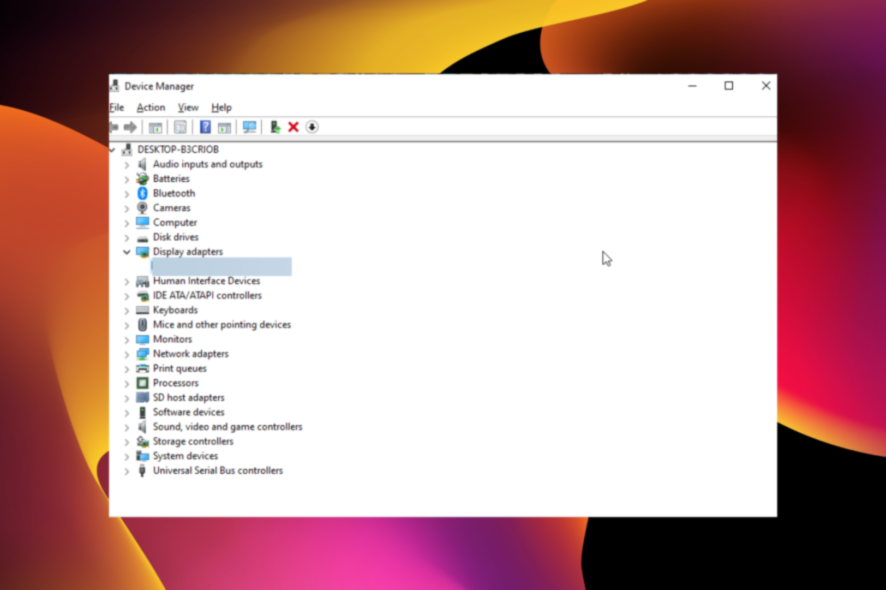
AMD se ha asegurado de que sus nuevos procesadores para laptops estén listos para Windows 10 desde su lanzamiento. Aunque tenemos algunos informes que afirman que hay problemas después de implementar una nueva versión.
Windows 10 se lanzó en su forma final hace unos años, pero millones ya están probando compilaciones nuevas.
Si bien esta es una excelente manera de obtener todas las características más nuevas de Windows 10 en su dispositivo, conlleva muchos riesgos causados por el sistema operativo inacabado. Uno de ellos proviene de problemas al instalar controladores AMD en su PC.
Otro problema ampliamente reportado es que el Administrador de Dispositivos no detecta la tarjeta gráfica AMD después de instalar una versión reciente de Windows 10. Así es como un usuario lo pone en el foro de soporte de Microsoft:
No puedo ver mi tarjeta gráfica en el administrador de dispositivos. Estoy usando Pavilion g6 1222sm con tarjetas gráficas Intel y AMD. Sin embargo, solo aparece Intel. He intentado instalar los controladores de AMD, pero simplemente no se instalan.
Intenté desinstalar Intel e instalar AMD desde el administrador de dispositivos, tampoco tuve suerte. Intenté usar diferentes versiones de controladores, todavía no tuve suerte. Intenté buscar actualizaciones de Windows, pero no tuve suerte nuevamente. no tengo mas ideas
Esta guía le mostrará cómo solucionar rápidamente el problema de la tarjeta gráfica AMD no reconocida.
¿Por qué no se detecta mi tarjeta gráfica AMD?
Si tiene este problema, es posible que su tarjeta gráfica no esté conectada correctamente. Además, asegúrese de verificar si sus controladores están actualizados.
Además, si su tarjeta gráfica no se detecta en BIOS, es posible que su tarjeta gráfica no esté conectada correctamente.
Hay diferentes variaciones de este problema informadas por los usuarios con diferentes causas. A continuación se presentan algunos de los más populares:
- La computadora portátil no detecta la tarjeta gráfica AMD
- Tarjeta gráfica AMD no detectada en el Administrador de dispositivos, BIOS: la GPU AMD no se muestra en el administrador de dispositivos
- No se ha detectado ningún hardware de gráficos AMD: no se ha encontrado ningún hardware AMD en la máquina
- La tarjeta gráfica AMD no detecta el segundo monitor
- La tarjeta gráfica AMD no funciona/dejó de funcionar o no se muestra
- Tarjeta gráfica AMD HDMI/controlador no funciona
- Tarjeta gráfica AMD/Nvidia no detectada Windows 10, Windows 11
- GPU no detectada pero el ventilador gira
¿Cómo soluciono que el Administrador de Dispositivos no detecte mi tarjeta gráfica?
1. Instale los controladores AMD más recientes
Instalar la versión incorrecta del controlador puede causar daños permanentes a su sistema. En su lugar, recomendamos utilizar una solución de terceros dedicada para actualizar los controladores automáticamente.
La solución a continuación es liviana y reparará y actualizará todos sus controladores automáticamente de una sola vez con solo unos pocos clics de su parte.
La mayoría de las veces, el sistema no actualiza correctamente los controladores genéricos para el hardware y los dispositivos periféricos de tu PC.
Buscar la versión correcta del controlador para cada uno de tus componentes de hardware puede ser tedioso. Un actualizador de controladores especializado puede ayudarte a encontrar los controladores adecuados y actualizar tu computadora cada vez que lo necesites.
2. Desinstale el controlador de gráficos
- Presione la tecla Windows en su teclado o haga clic en el botón Inicio.
- Escriba Administrador de Dispositivos en el campo de búsqueda y presione Enter.
- Haga doble clic en la opción Adaptadores de pantalla para expandirla.
- Haga clic con el botón derecho en la tarjeta gráfica y elija Desinstalar dispositivo.
- Haga clic en el botón Desinstalar cuando se le solicite que confirme la acción.
- Una vez que finalice el proceso de desinstalación, reinicie el sistema y cancele cualquier intento de Windows de reinstalar el controlador automáticamente.
Desinstalar el controlador es el primer paso para reparar la GPU no detectada o reconocida en el problema del Administrador de dispositivos.
3. Instale los controladores en modo de compatibilidad
- Descargue el controlador del sitio web del fabricante y guárdelo en su disco local.
- Haga clic derecho en el archivo de instalación del controlador y seleccione Propiedades.
- Seleccione la pestaña Compatibilidad.
- Coloque una marca de verificación junto a Ejecutar este programa en modo de compatibilidad y seleccione el sistema operativo de la lista desplegable.
- Deje que el controlador se instale y luego verifique la funcionalidad.
Consejo de experto:
PATROCINADO
Los controladores obsoletos son la principal causa de errores y problemas del sistema. Si algunos de tus controladores están ausentes o necesitan actualización, una herramienta automizada como OutByte Driver Updater puede resolver estos problemas con solo un par de clics. Además es liviano para tu sistema.
Aunque instalar los controladores más recientes suele ser lo mejor para resolver el problema de la tarjeta gráfica AMD que no se detectó o reconoció, a veces también pueden tener problemas.
Si ese es el caso, le recomendamos encarecidamente que instale la versión anterior de los controladores AMD para su tarjeta gráfica.
¿Puede BIOS detectar la GPU?
El BIOS es una característica esencial de una PC a cargo del hardware. Entonces, si tiene algún problema para detectar su GPU en su PC, el BIOS es uno de los primeros lugares para verificar.
En algunos casos, es posible que pueda encontrar su GPU discreta en el BIOS.
Si no hay sonido en su dispositivo tras actualizar los controladores AMD en su PC con Windows 10, consulte nuestra excelente guía sobre cómo solucionarlo.
Esperamos que nuestras soluciones le hayan ayudado a solucionar el problema de GPU AMD no reconocida. Tenga en cuenta que esta solución es una solución general y también se puede usar para mejorar NVIDIA no detectada en Windows 10 u otras tarjetas gráficas.
Si aún tiene problemas con la GPU, también debe leer nuestra guía paso a paso sobre qué hacer si la PC no detecta su GPU.
Si tiene otras sugerencias o soluciones, déjenos una nota en la sección de comentarios a continuación.
¿Todavía estás experimentando problemas? Resuélvelos con esta herramienta:
PATROCINADO
Algunos problemas relacionados con los controladores pueden resolverse más rápidamente utilizando una solución de controladores personalizada. Si aún tienes problemas con tus controladores, simplemente instala OutByte Driver Updater y ponlo en funcionamiento de inmediato. ¡Deja que actualice todos los controladores y solucione otros problemas en tu PC en poco tiempo!

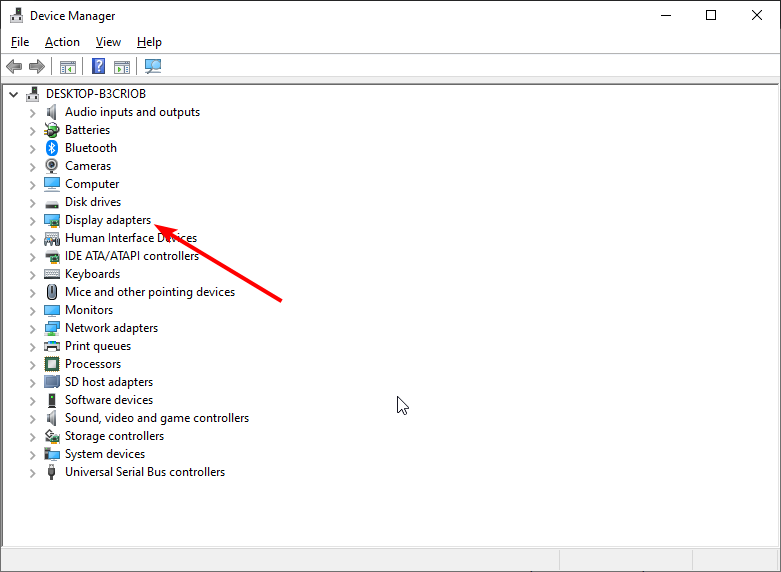
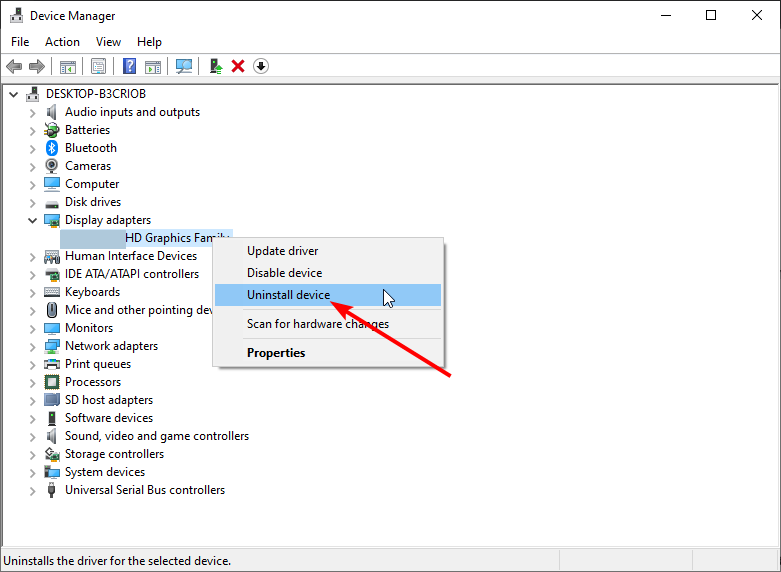









User forum
0 messages